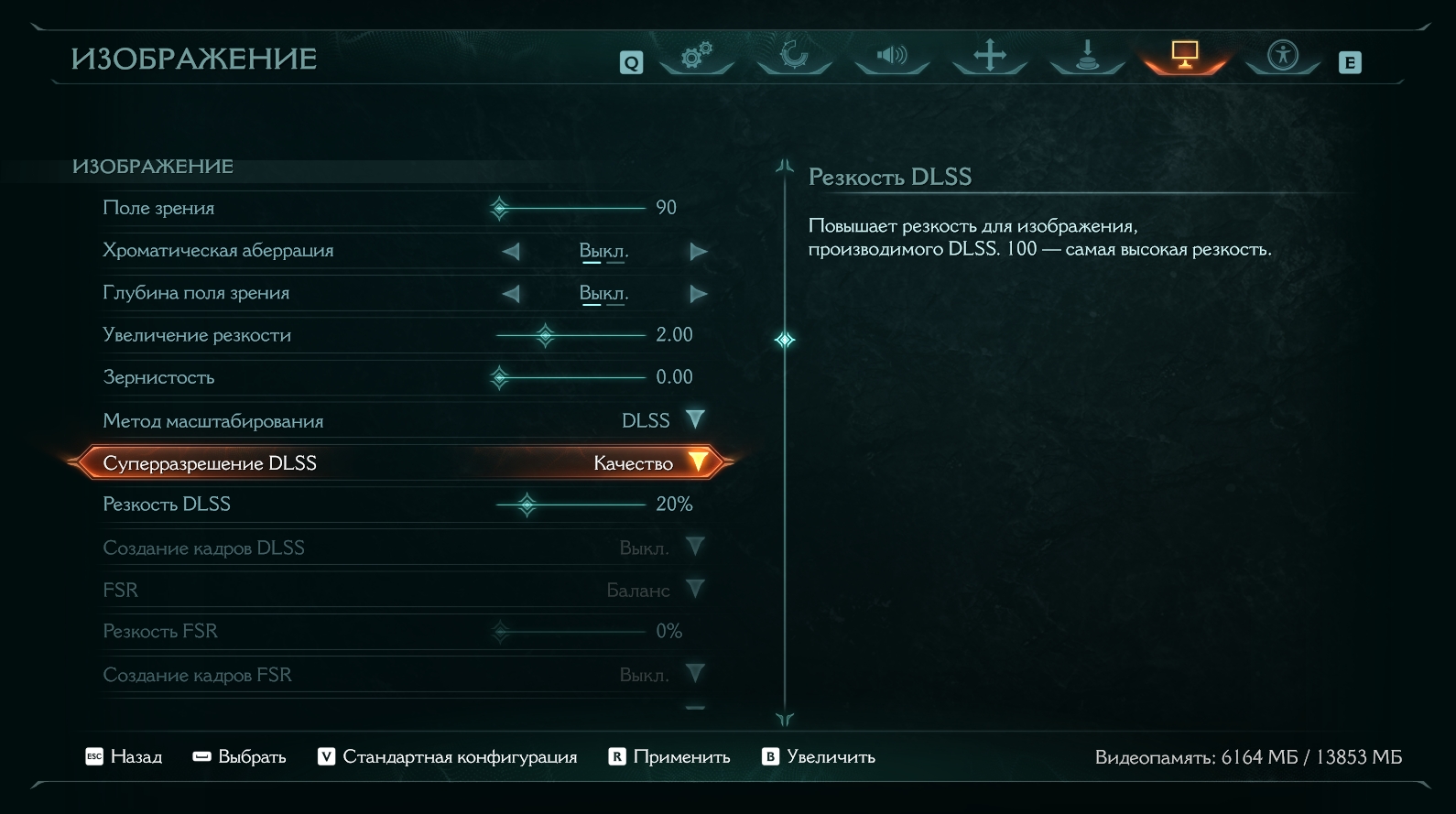Визуальная составляющая новой части Дума: Темные века, вышедшей 15 мая 2025 года, поистине впечатляет. Воспользовавшись всеми возможностями графического движка id Tech, разработчики создали шикарные адские локации и детально проработали внешность заполонивших их демонических созданий, что не могло не понравиться поклонникам серии. Однако у такой потрясающей картинки есть один огромный минус – высокие системные требования, которым не соответствуют многие недорогие сборки ПК. Если предыдущие игры Doom без проблем запускались практически на любом более-менее адекватном железе, то в этот раз добиться плавного игрового процесса с сохранением хорошего изображения будет сложновато. В данном гайде мы поговорим о лучших настройках Doom: The Dark Ages для стабильного FPS с незначительным снижением качества графики.
Содержание:
- 1. Минимальные и рекомендуемые системные требования
- 2. Лучшие настройки графики для разных видеокарт
- 3. Дополнительные рекомендации
1. Минимальные и рекомендуемые системные требования для Дум: Темные века
Предыдущие игры Doom характеризовались невероятной производительностью и вместе с тем предлагали игрокам довольно приятные визуальные эффекты. Поиграть в них можно было на большинстве «народных» сборок того времени. Что касается Doom: The Dark Ages, то в нем графика стала намного лучше, но у него довольно серьезные системные требования.
- Рекомендуемые:
- Видеокарта – NVIDIA или AMD с поддержкой трассировки лучей и 10+ ГБ видеопамяти (RTX 3080, RX 6800, либо лучше);
- ЦП – AMD Zen 3 / Intel 12-го поколения @3,2 ГГц (например, AMD Ryzen 7 3700X, Intel Core i7 10700K или лучше);
- Свободное место на диске – 100 ГБ (желательно NVMe SSD);
- Операционная система – Windows 10 / 11 (х64);
- ОЗУ – 32 ГБ.
- Минимальные системные требования Doom: The Dark Ages:
- Видеокарта – NVIDIA или AMD с поддержкой трассировки лучей и 8+ ГБ видеопамяти (RTX 2060 SUPER, RX 6600, либо лучше);
- ЦП – AMD Zen 2 / Intel 10-го поколения @3,2 ГГц (например, AMD Ryzen 7 3700X, Intel Core i7 10700K или лучше);
- Свободное место на диске – 100 ГБ (желательно NVMe SSD);
- Операционная система – Windows 10 / 11 (х64);
- ОЗУ – 16 ГБ.
При внимательном изучении информации, представленной выше, становится понятно, что Дум: Темные века достаточно требователен как к видеокарте, так и к процессору. Разработчики советуют запускать его на ПК с 8-ядерным и 16-поточным ЦП от АМД или Интел, но так или иначе, он будет относительно неплохо работать и на сборках с процессорами, имеющими 6 ядер и 12 потоков.
В целом, если ваш системник соответствует рекомендуемым системным требованиям, можете ожидать стабильные 60 ФПС в качестве 1440p при высоких настройках. Обладатели ПК, подходящего под минимальные системные требования, смогут получить 60 кадров в секунду в качестве 1080р на низких настройках.
Примечания к трассировке лучей
В новой части Doom аппаратная трассировка лучей (АТЛ) включена по умолчанию, и вы не можете избавиться от нее, если захотите. Единственное, что можно сделать – покрутить настройки и подобрать оптимальный в вашем случае вариант. Наличие «закрепленной» трассировки автоматически отсеивает сборки, в которых стоят видеокарты без поддержкой данной технологии. На них вы попросту не сможете запустить игру. Некоторые фанаты ждут, что будет выпущен патч, позволяющий выключить АТЛ, но нам кажется, что этого не произойдет.
Меж тем, даже если ваша видеокарта поддерживает трассировку лучей, она все равно может негативно влиять на производительность. В такой ситуации рекомендуем внимательно подойти к регулировке общих графических настроек, таких как масштабирование (FSR/DLSS) и качество текстур. Выбрав идеальный баланс параметров, удастся добиться высокого и стабильного ФПС, не ухудшая картинку.
2. Лучшие настройки графики для Doom: The Dark Ages
Для ПК с AMD Radeon RX 9070, Sapphire Radeon RX 7900 GRE / RX 9070 XT
Оптимальные настройки:
- Оконный режим – Полный экран;
- Соотношение сторон – выбор зависит от исходного соотношения сторон вашего монитора;
- Разрешение – выбор зависит от исходного разрешения вашего монитора;
- Частота обновления – 120;
- Вертикальная синхронизация – Выключено;
- Вывод из очереди вычислений – Выключено;
- Режим масштабирования разрешения – FSR;
- FSR (Суперразрешение) – Качество;
- Резкость FSR – 40%;
- Создание кадров FSR – Выключено;
- Поле зрения – 95;
- Увеличение резкости – 1,50;
- Зернистость – 0;
- Режим NVIDIA Reflex – Выключено;
- Размытие в движении – Выключено или в соответствии с вашими предпочтениями;
- Общее качество – Высокое (применяется ко всем представленным ниже настройкам).
Все три видеокарты – RX 9070, RX 7900 GRE и RX 9070 XT – прекрасно справляются с игрой в 4к с небольшим или минимальным снижением производительности. Если вы выставите рекомендуемые нами настройки графики, то получите 60 ФПС в 4к с активным масштабированием.
Для сборок с AMD Radeon RX 6700 XT, Sapphire Radeon RX 7800 XT
Оптимальные настройки:
- Оконный режим – Полный экран;
- Соотношение сторон – выбор зависит от исходного соотношения сторон вашего монитора;
- Разрешение – выбор зависит от исходного разрешения вашего монитора;
- Частота обновления – 120;
- Вертикальная синхронизация – Выключено;
- Вывод из очереди вычислений – Выключено;
- Режим масштабирования разрешения – FSR;
- FSR (Суперразрешение) – Баланс;
- Резкость FSR – 40%;
- Создание кадров FSR – Выключено;
- Поле зрения – 95;
- Увеличение резкости – 1,50;
- Зернистость – 0;
- Режим NVIDIA Reflex – Выключено;
- Размытие в движении – Выключено или в соответствии с вашими предпочтениями;
- Общее качество – Среднее (применяется ко всем представленным ниже настройкам).
RX 6700 XT и RX 7800 XT относятся к типичным видеокартам среднего класса и отличаются меньшей производительностью, если сравнивать их с серией RX 9000. Если вы обладатель Sapphire Radeon RX 7800 XT, то сможете без каких-либо проблем поиграть в Doom: The Dark Ages в качестве 1440р. RX 6700 XT также позволит с комфортом пройти эту игру, но в 1080p, с FSR и минимальной трассировкой лучей.
Для компьютеров с GeForce RTX 4060 / 4060 Ti
| Настройка | Лучшее для RTX 4060 | Лучшее для RTX 4060 Ti |
| Экран | ||
| Оконный режим | Полный экран | Полный экран |
| Соотношение сторон | 16:9 | 16:9 |
| Разрешение | 1920x1080 | 1920x1080 / 2560x1440 (1440p) |
| Вертикальная синхронизация | Выключено | Выключено |
| Вывод из очереди вычислений | Включено | Включено |
| Режим масштабирования разрешения | Нет | Нет |
| Масштаб разрешения | Нет | Нет |
| Целевая частота кадров при масштабировании | Нет | Нет |
| Данные о быстродействии | Выключено | Выключено |
| Изображение | ||
| Поле зрения | 120 | 120 |
| Хроматическая аберрация | Выключено | Выключено |
| Глубина поля зрения | Выключено | Выключено |
| Увеличение резкости | 2.0 | 2.0 |
| Зернистость | 0 | 0 |
| Метод масштабирования | DLSS | DLSS |
| Суперразрешение DLSS | Качество | Качество |
| Резкость DLSS | 0% | 0% |
| Создание кадров DLSS | 2х | 2х |
| Режим NVIDIA Reflex | Выключено | Выключено |
| Размытие в движении | ||
| Размытие | Выключено | Выключено |
| Интенсивность | Нет | Нет |
| Качество | Нет | Нет |
| Дополнительно | ||
| Размер текстурной памяти | 2048 | 2048 |
| Качество теней | Низкое | Среднее |
| Качество отражений | Низкое | Низкое |
| Качество освещения | Низкое | Среднее |
| Качество частиц | Абсолютный кошмар | Абсолютный кошмар |
| Качество декалей | Абсолютный кошмар | Абсолютный кошмар |
| Качество воды | Абсолютный кошмар | Абсолютный кошмар |
| Качество объемных эффектов | Низкое | Низкое |
| Качество фильтрации текстур | Абсолютный кошмар | Абсолютный кошмар |
| Качество объектов | Среднее | Среднее |
| Качество затенения | Абсолютный кошмар | Абсолютный кошмар |
| Направленное затемнение | Абсолютный кошмар | Абсолютный кошмар |
Примечания для настроек GeForce RTX 4060
При выборе рекомендуемых нами параметров в разделе настроек игры «Изображение» на видеокартах RTX 4060 с 8 ГБ памяти можно добиться 100+ FPS при качестве 1080р. Это достигается благодаря DLSS и созданию кадров. При этом общая красота картинки и шикарные визуальные эффекты практически не страдают.
Примечания для настроек GeForce RTX 4060 Ti
GeForce RTX 4060 с пометкой Ti имеет больше видеопамяти по сравнению предыдущим вариантом – целых 16 ГБ! Поэтому можете смело выкручивать настройки на ультра и с комфортом играть в качестве 1080р. Если же у вас монитор большего разрешения, чем 1920x1080, и вы хотите играть в 1440р, то воспользуйтесь таблицей выше и выставьте настройки так, как мы рекомендуем, чтобы получить стабильные 85-100 FPS без существенного ухудшения графики.
Лучшие графические настройки Doom: The Dark Ages для других видеокарт
Если у вас видеокарта, которая отличается от тех, что описаны выше (но обязательно с поддержкой трассировки лучей), рекомендуем обратить внимание на следующие настройки графики:
| Настройка | Лучший выбор | Примечание |
| Экран | ||
| Оконный режим | Развернутый оконный | Несмотря на то, что полноэкранный режим позволяет в полной мере насладиться игрой, мы рекомендуем выбирать оконный без рамок, который является более стабильным для слабых сборок |
| Соотношение сторон | Стандарт | Выбор этих настроек зависит от разрешения и соотношения сторон вашего монитора, а также его герцовки |
| Разрешение | Стандарт | |
| Частота обновления | Стандарт | |
| Вертикальная синхронизация | Выключено | Дум: Темные века представляет собой динамичный шутер, который заставляет игроков часто выполнять резкие движения. Советуем не включать вертикальную синхронизацию, чтобы не повлиять на задержку ввода. Вместо нее активируйте NVIDIA G-Syns или AMD FreeSyns |
| Вывод из очереди вычислений | Включено | Повышает производительность игры, однако лучше всего выключить все программы, такие как Дискорд, Стим и проч., вызывающие программные наложения, чтобы избежать различных ошибок и сбоев в работе игрового клиента |
| Режим масштабирования разрешения | Нет | Нет смысла пользоваться традиционными способами масштабирования, поскольку в игре уже есть аналогичные технологии на основе искусственного интеллекта |
| Масштаб разрешения | Нет | Эти настройки использовать не нужно |
| Целевая частота кадров при масштабировании | ||
| Данные о быстродействии | На ваше усмотрение | Если вам нужна информация о быстродействии игрового клиента, можете включить данную функцию |
| Изображение | ||
| Поле зрения | На ваше усмотрение | Не рекомендуем выкручивать этот параметр на максимум, поскольку высокие значения могут снизить производительность |
| Хроматическая аберрация | Выключено | Ухудшает четкость изображения, поэтому пользоваться ею не стоит |
| Глубина поля зрения | Включено | Советуем включить, но вы можете не делать это, если хотите |
| Увеличение резкости | 1,5~2,5 | Выбирайте значение настройки от 1,5 до 2,5. Если планируете использовать метод масштабирования с ИИ, тогда оставьте без изменений (по умолчанию) |
| Зернистость | 0 | Не включайте ее, чтобы не ухудшить общее качество картинки |
| Метод масштабирования | DLSS/FSR | Обладателям видеокарт от НВИДИА рекомендовано выбирать DLSS, а тем, у кого видеокарта от АМД – FSR. Данные технологии увеличивают качество масштабированного изображения и повышают производительность Doom: The Dark Ages |
| Резкость | На ваше усмотрение | Настраивайте так, как вам хочется |
| Создание кадров | По необходимости | Если вам уже удалось добиться качественного изображения с приемлемой производительностью, то включать создание кадров не обязательно. В противном случае используйте эту опцию для повышения ФПС, но помните, что она может увеличить задержку ввода и вызвать некоторые проблемы во время игрового процесса |
| Режим NVIDIA Reflex | Выключено | Рекомендуем не включать его |
| Размытие в движении | ||
| Размытие | На ваше усмотрение | Не советуем включать размытие, чтобы не ухудшать картинку. Однако можете настроить его, если с ним вам комфортнее играть |
| Интенсивность | ||
| Качество | ||
| Дополнительно | ||
| Общее качество | Пользовательское | Не выбирайте никакие базовые предустановки качества, поскольку его нужно настроить вручную |
| Размер текстурной памяти | В зависимости от возможностей видеокарты | Смотрите на индикатор занятости видеопамяти, который отображается в правом нижнем углу окна настроек, и выбирайте размер текстурной памяти, подходящий в вашем случае. Чем дальше вы двигаете ползунок вправо, тем больше выделяется VRAM под текстуры и шейдеры |
| Качество теней | Высокое | Улучшает визуальную составляющую игры, но может снизить производительность при сильном освещении, когда объекты отбрасывают тени |
| Качество отражений | Высокое | Также делает картинку красивее |
| Качество освещения | Ультра | Качественное освещение – залог хорошей атмосферы в игре. Если вы хотите иметь «сочную» картинку, выкрутите его на максимум |
| Качество частиц | Высокое | При высоком показателе частиц снижается производительность игры в моменты, когда вы сражаетесь со множеством врагов, использующих энергетическое оружие. Если ваша видеокарта справится с повышенной нагрузкой, выставьте его на высоком уровне. Если нет, уменьшите до средних или низких |
| Качество декалей | Ультра | Данный параметр влияет на детализацию игрового окружения. Рекомендуем выставить его на уровень «Выс.» |
| Качество воды | Высокое | Ну тут все понятно – если хотите, чтобы поверхности с водой были более качественными, ставьте «Выс.» |
| Качество объемных эффектов | Ультра | Влияет на качество объемных эффектов. Для красивой картинки этот параметр должен быть на ультра |
| Качество фильтрации текстур | Абсолютный кошмар | Улучшает четкость текстур монстров, оружия и проч. Максимальный показатель настройки не особо ухудшает производительность |
| Качество объектов | Среднее | Рекомендуем оставить этот параметр на «Средн.» |
| Качество затенения | Ультра | Выставляйте его на ультра, чтобы улучшить общее качество изображения |
| Направленное затемнение | Абсолютный кошмар | Выкручивайте на максимум. На производительность особо не влияет |
3. Дополнительные рекомендации
- Обязательно обновите драйвера видеокарты. К примеру, НВИДИА практически перед самым релизом Doom: The Dark Ages выпустила свежие драйвера, способные предотвратить вылеты, исправить некоторые ошибки и увеличить стабильность работы системы.
- Постарайтесь установить игру на SSD M2. Диск данного типа обеспечивает высокую скорость загрузки. Конечно, это не обязательно, но вы точно почувствуете разницу по сравнению с обычным SSD, который подключается через интерфейс SATA.
- Воспользуйтесь разгоном ЦП и ГП. Увеличение частоты процессора на некоторых сборках может повысить ФПС на 10-15%, а разгон видеокарты дает прирост производительности примерно до 20-25%. Однако не забывайте о сопутствующих рисков, таких как перегрев компонентов, нестабильная работа системы, уменьшение срока службы комплектующих и даже потерю гарантии на них. Если же ваш системный блок не оснащен качественным охлаждением, разгон делать не следует.